WPS Excel制作表格的方法包括:选择合适的模板、手动创建表格、应用格式、使用公式和函数、添加图表、保护表格数据。在这里我们详细展开“手动创建表格”的过程,确保你可以从零开始制作一个漂亮且功能强大的Excel表格。
通过WPS Excel制作表格不仅可以提高工作效率,还能使数据分析变得更加简便和直观。接下来,我们将详细介绍如何在WPS Excel中完成这一过程。
一、选择合适的模板
1.1 浏览内置模板
WPS Excel提供了一系列内置模板,这些模板可以大大简化你的工作流程。打开WPS Excel,点击“文件”菜单,然后选择“新建”。你会看到一个模板库,其中包含了各种用途的预设表格,例如预算表、考勤表、项目计划表等。浏览这些模板并选择一个最符合你需求的。
1.2 在线搜索模板
如果内置模板不能满足你的需求,你还可以在线搜索更多模板。在新建窗口中,你会看到一个搜索栏,输入关键词(例如“财务报表”、“项目计划”等),WPS会自动搜索并展示相关的模板供你选择。
二、手动创建表格
2.1 创建新工作表
在WPS Excel中,打开一个新的工作簿。默认情况下,你会看到一个空白的工作表。在这里,你可以根据自己的需要手动创建表格。首先,点击“插入”菜单,选择“表格”选项。在弹出的对话框中,输入表格的行数和列数,然后点击“确定”。
2.2 输入数据
开始在表格中输入数据。每个单元格可以包含不同类型的数据,如文本、数字、日期等。为了确保数据的准确性和一致性,可以使用WPS Excel的验证功能。例如,选择需要输入数据的单元格区域,点击“数据”菜单,选择“数据验证”,设置相应的验证规则。
2.3 合并单元格
在某些情况下,你可能需要合并单元格以创建标题或分组数据。选择需要合并的单元格,点击右键,选择“合并单元格”选项。合并后,文本会自动居中对齐,你也可以通过“对齐”选项调整文本的位置。
三、应用格式
3.1 设置单元格格式
为了让表格更加美观和易于阅读,可以设置单元格的格式。选择需要格式化的单元格,点击右键,选择“设置单元格格式”。在弹出的对话框中,你可以调整字体、边框、填充颜色等。
3.2 使用条件格式
条件格式是一种非常强大的功能,可以根据单元格的值自动应用格式。例如,你可以设置规则,让某些单元格在满足特定条件时自动变色。选择需要应用条件格式的单元格区域,点击“开始”菜单,选择“条件格式”,然后设置相应的规则。
四、使用公式和函数
4.1 基本公式
WPS Excel支持各种基本公式,如加法、减法、乘法和除法。输入公式时,以等号“=”开头,然后输入相应的运算符和单元格引用。例如,输入“=A1+B1”即可计算A1和B1单元格的和。
4.2 常用函数
WPS Excel内置了大量函数,可以帮助你完成复杂的数据处理任务。例如,使用SUM函数可以计算一列或一行数字的总和,使用AVERAGE函数可以计算平均值。输入函数时,以等号“=”开头,然后输入函数名称和参数。例如,输入“=SUM(A1:A10)”即可计算A1到A10单元格的总和。
五、添加图表
5.1 插入图表
图表可以帮助你更直观地展示数据。在WPS Excel中,选择需要创建图表的数据区域,点击“插入”菜单,然后选择“图表”选项。你可以选择柱状图、折线图、饼图等多种图表类型。
5.2 自定义图表
插入图表后,你可以对图表进行自定义。例如,点击图表区域,会出现一个“图表工具”菜单。在这里,你可以调整图表的标题、轴标签、数据系列等。通过“格式”选项,还可以更改图表的颜色、字体和样式。
六、保护表格数据
6.1 锁定单元格
为了防止数据被意外修改,可以锁定单元格。选择需要锁定的单元格,点击右键,选择“设置单元格格式”,然后在“保护”选项卡中勾选“锁定”复选框。
6.2 设置工作表保护
锁定单元格后,还需要设置工作表保护。点击“审阅”菜单,选择“保护工作表”,然后设置一个密码。这样,只有知道密码的人才能修改受保护的单元格。
七、数据分析工具
7.1 数据透视表
数据透视表是一种非常强大的数据分析工具,可以帮助你快速总结和分析大量数据。在WPS Excel中,选择数据区域,点击“插入”菜单,选择“数据透视表”。在弹出的对话框中,选择数据源和目标位置,然后点击“确定”。你可以拖动字段到行、列和值区域,创建一个自定义的数据透视表。
7.2 使用筛选器
筛选器可以帮助你快速查找和分析数据。选择表格区域,点击“数据”菜单,选择“筛选”。在每列的标题单元格中会出现一个下拉箭头,点击箭头可以选择筛选条件。例如,可以选择只显示特定日期范围内的数据,或只显示特定数值范围内的数据。
八、打印和共享表格
8.1 设置打印区域
在打印表格之前,需要设置打印区域。选择需要打印的单元格区域,点击“页面布局”菜单,选择“打印区域”,然后选择“设置打印区域”。这样,只有设置的区域会被打印出来。
8.2 页面布局设置
为了确保表格在打印时能够正确显示,需要进行页面布局设置。点击“页面布局”菜单,选择“页面设置”。在弹出的对话框中,可以调整纸张大小、方向、页边距等。还可以选择是否在每页打印标题行,确保每页都有表头。
8.3 保存和共享
完成表格制作后,可以将文件保存为多种格式,如WPS格式、Excel格式、PDF格式等。点击“文件”菜单,选择“另存为”,然后选择保存格式和位置。还可以通过邮件或云存储共享文件,确保其他人可以方便地查看和编辑。
九、自动化和宏
9.1 创建宏
宏是一种自动化工具,可以帮助你简化重复性任务。在WPS Excel中,点击“视图”菜单,选择“宏”,然后选择“录制宏”。输入宏的名称和快捷键,然后开始录制。完成任务后,停止录制,宏会自动保存。
9.2 编辑宏
录制的宏可以通过VBA(Visual Basic for Applications)编辑。点击“视图”菜单,选择“宏”,然后选择“查看宏”。在弹出的对话框中,选择宏名称,点击“编辑”。这会打开VBA编辑器,你可以在这里修改宏的代码。
十、提高工作效率的小技巧
10.1 使用快捷键
WPS Excel中有很多快捷键可以帮助你提高工作效率。例如,按Ctrl+C复制,按Ctrl+V粘贴,按Ctrl+Z撤销等。熟练使用这些快捷键可以大大加快你的工作速度。
10.2 模板和样本
在WPS社区中,有大量的模板和样本可以免费下载和使用。访问WPS官网或社区,搜索你需要的模板,然后下载并应用到你的工作中。这样可以节省大量的时间和精力。
通过以上步骤,你应该可以在WPS Excel中轻松创建和管理表格。无论是简单的数据录入还是复杂的数据分析,WPS Excel都能提供强大的功能和工具,帮助你提高工作效率。
相关问答FAQs:
1. 如何在WPS的Excel中创建一个新的表格?在WPS的Excel中创建新的表格非常简单。只需打开WPS的Excel软件,然后点击工具栏上的“新建”按钮或使用快捷键Ctrl+N即可创建一个新的空白表格。
2. 如何在WPS的Excel中添加行或列到表格中?要在WPS的Excel中添加行或列到表格中,首先选择要添加行或列的位置,然后点击工具栏上的“插入”按钮。在下拉菜单中选择“行”或“列”,即可在选定位置插入新的行或列。
3. 如何给WPS的Excel表格添加样式和格式?想要给WPS的Excel表格添加样式和格式,可以先选择要添加样式的单元格、行或列,然后点击工具栏上的“格式”按钮。在下拉菜单中,可以选择不同的样式选项,如字体、颜色、边框等,以美化表格的外观。同时,还可以使用条件格式化功能来根据特定的规则对表格进行着色或格式化。
4. 如何在WPS的Excel中对表格进行排序和筛选?要在WPS的Excel中对表格进行排序和筛选,首先选中要排序或筛选的数据范围,然后点击工具栏上的“数据”按钮。在下拉菜单中,可以选择“排序”选项来对表格中的数据进行升序或降序排列。另外,还可以选择“自动筛选”选项来筛选出符合特定条件的数据。这些功能可以帮助你更好地组织和管理表格中的数据。
5. 如何在WPS的Excel中进行单元格计算和公式编辑?在WPS的Excel中进行单元格计算和公式编辑非常方便。只需选中要进行计算或编辑的单元格,然后在公式栏中输入相应的公式或计算表达式即可。WPS的Excel支持各种常用的数学运算、函数和公式,如求和、平均值、最大值、最小值等。此外,还可以使用绝对引用和相对引用来自动调整公式的计算范围,以便更好地处理复杂的数据计算。
文章包含AI辅助创作,作者:Edit1,如若转载,请注明出处:https://docs.pingcode.com/baike/4673542